Garmin
Niet gecategoriseerd
echoMAP CHIRP 42cv
Garmin echoMAP CHIRP 42cv Handleiding
Hier is de Garmin echoMAP CHIRP 42cv (Niet gecategoriseerd) gebruikershandleiding. 8 pagina's in taal Nederlands met een gewicht van 1.1 Mb. Als u geen antwoorden op uw probleem kunt vinden Vraag het onze community.
Pagina 1/8
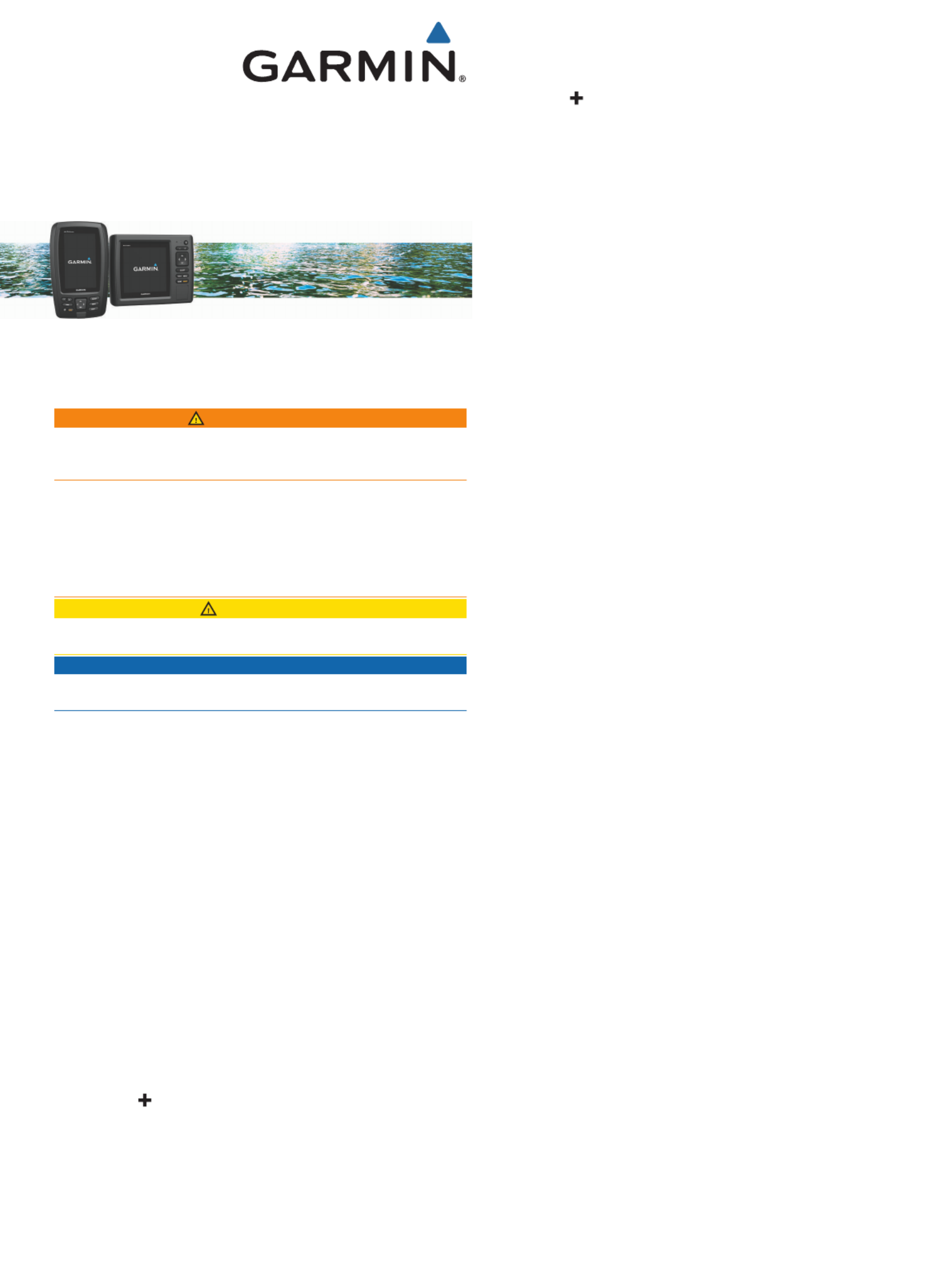
echoMAP™ CHIRP
40/50 serie
Installatie-instructies
Belangrijke veiligheidsinformatie
WAARSCHUWING
Lees de gids in de Belangrijke veiligheids- en productinformatie
verpakking voor productwaarschuwingen en andere belangrijke
informatie.
Verwijder bij het aansluiten van de voedingskabel niet de
geïntegreerde zekeringhouder. Om het risico van letsel of
schade aan het product door brand of oververhitting te
voorkomen, dient de juiste zekering te worden gebruikt, zoals
vermeld in de productspecificaties. Als de voedingskabel wordt
aangesloten zonder gebruik van de juiste zekering, vervalt de
garantie op het product.
VOORZICHTIG
Draag altijd een veiligheidsbril, oorbeschermers en een
stofmasker tijdens het boren, zagen en schuren.
LET OP
Controleer voordat u gaat boren of zagen wat zich aan de
andere kant van het oppervlak bevindt.
Om de beste prestaties te garanderen en om schade aan uw
boot te voorkomen, moet u het toestel aan de hand van de
volgende instructies installeren.
Lees alle installatie-instructies zorgvuldig door voordat u met de
installatie begint. Neem contact op met Garmin® Product Support
als u problemen ondervindt tijdens het installeren.
Het toestel registreren
Vul de onlineregistratie vandaag nog in zodat wij u beter kunnen
helpen. Bewaar uw originele aankoopbewijs of een fotokopie op
een veilige plek.
1Plaats een geheugenkaart in de kaartsleuf van de
kaartplotter.
2Wacht een ogenblik.
De kaartplotter maakt een bestand met de naam
GarminDevice.xml in de Garmin map op de geheugenkaart.
3Verwijder de geheugenkaart.
4Plaats de geheugenkaart in uw computer.
5Ga op uw computer naar .garmin.com/express
6Volg de instructies op het scherm om de Garmin Express
™
applicatie te downloaden, te installeren en te openen.
7Selecteer .Voeg een toestel toe
8Selecteer terwijl de applicatie zoekt naast Meld aan Hebt u
watersportkaarten of -toestellen? aan de onderkant van
het scherm.
9Maak een Garmin account of meld u aan.
10Volg de instructies op het scherm om uw vaartuig in te
stellen.
11Selecteer .Voeg toe
De Garmin Express applicatie zoekt op de geheugenkaart
naar toestelinformatie.
12Selecteer om het toestel te registreren.Voeg toestel toe
Als de registratie is voltooid, zoekt de Garmin Express
applicatie naar aanvullende kaarten en kaartupdates voor uw
toestel.
Om nieuwe toestellen toe te voegen, herhaalt deze u stappen
als u toestellen aan het netwerk van de kaartplotter toevoegt.
Software-update
Mogelijk moet u de toestelsoftware bijwerken wanneer u het
toestel installeert of een accessoire toevoegt aan het toestel.
Dit toestel ondersteunt geheugenkaarten tot 32 GB met de
indeling FAT32.
De nieuwe software op een geheugenkaart laden
U moet de software-update naar een geheugenkaart kopiëren
via een computer met Windows® software.
OPMERKING: U kunt contact opnemen met de klantenservice
van Garmin om een vooraf geladen kaart met software-update
te bestellen als u geen computer met Windows software hebt.
1Plaats een geheugenkaart in de kaartsleuf van de computer.
2Ga naar http://www.garmin.com/support/software/marine
.html.
3Selecteer .echoMAP serie met SD kaart
4Selecteer naast .Downloaden echoMAP serie met SD kaart
5Lees en accepteer de voorwaarden.
6Selecteer .Downloaden
7Kies een locatie en selecteer .Sla op
8Dubbelklik op het gedownloade bestand.
9Selecteer .Volgende
10Selecteer het station van de geheugenkaart en selecteer
vervolgens > .Volgende Voltooi
Op de geheugenkaart wordt een Garmin map gemaakt met de
software-update. De software-update op de geheugenkaart
laden kan een paar minuten duren.
De software van het toestel bijwerken
Voordat u de software kunt bijwerken, moet u beschikken over
een software-update op een geheugenkaart of de nieuwste
software zelf op een geheugenkaart laden.
1Schakel de kaartplotter in.
2Nadat het startscherm verschijnt, plaatst u de geheugenkaart
in de kaartsleuf.
OPMERKING: De instructies voor de software-update
verschijnen alleen als het toestel volledig is opgestart voordat
u de kaart plaatst.
3Volg de instructies op het scherm.
4Wacht enkele minuten totdat de software-update is voltooid.
5Laat de geheugenkaart op zijn plaats zitten en start de
kaartplotter handmatig opnieuw op, wanneer daar om wordt
gevraagd.
6Verwijder de geheugenkaart.
OPMERKING: Als de geheugenkaart wordt verwijderd
voordat het toestel opnieuw is opgestart, is de software-
update niet voltooid.
Benodigd gereedschap
• Boormachine en boren
• Nr. 2 kruiskopschroevendraaier
• Decoupeerzaag of roterend gereedschap
Mei 2017
190-01951-75_0C
Probleemoplossing Garmin echoMAP CHIRP 42cv
Als je de handleiding al zorgvuldig hebt gelezen maar geen oplossing voor je probleem hebt gevonden, vraag dan andere gebruikers om hulp
Specificaties
| Gewicht: | 700 g |
| Internationale veiligheidscode (IP): | IPX7 |
| Beeldschermdiagonaal: | 4.3 " |
| Resolutie: | 480 x 272 Pixels |
| Waterdicht: | Ja |
| Gemiddeld vermogen: | - W |
| Frequentie: | 5 kHz |
| Afmetingen (B x D x H): | 102 x 168 x 46 mm |
| Schermgrootte (display): | 54 x 95 mm |
| Maximale diepte: | - m |